
Wenn Sie fern arbeiten, müssen Sie die Leute wissen lassen, ob Sie verfügbar sind oder nicht. Microsoft-Teams hat einen sichtbaren Status, in dem Sie sich je nach Verfügbarkeit ändern können, damit Ihre Kollegen wissen, ob sie Sie stören können oder nicht.
Ihr Status wird als farbiger Kreis neben Ihrem Profil angezeigt. Sie können dies jederzeit in der oberen rechten Ecke der Teams sehen.
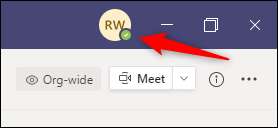
Sie können den Status einer Person auch in ihrem Profil neben einem Chat sehen.
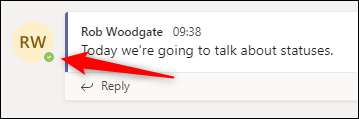
Microsoft-Teams ändert Ihren Status automatisch unter Umständen, z. B. wenn Sie sich in einem Meeting- oder Videoanruf befinden oder wenn Sie für einen bestimmten Zeitraum inaktiv sind. Sie können es aber auch manuell ändern.
Klicken Sie dazu in der rechten rechten Ecke der Teamanwendung auf Ihr Profil, wählen Sie Ihren aktuellen Status aus und ändern Sie Ihren Status an das, was Sie möchten.
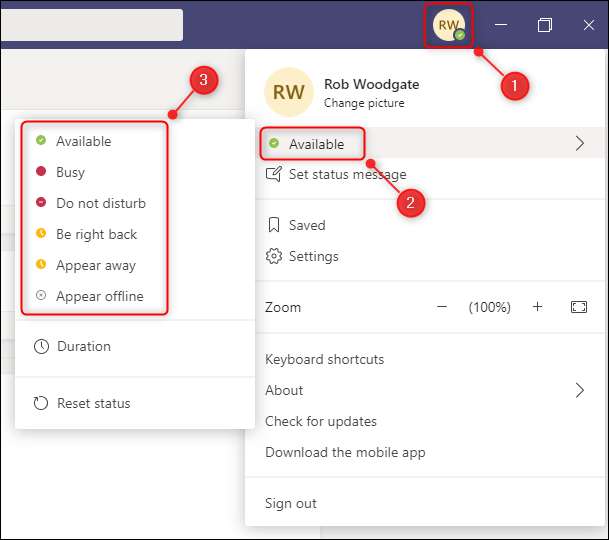
Sie können auch einstellen, wie lange Sie in einem bestimmten Status in einem bestimmten Status bleiben möchten, indem Sie auf "Dauer klicken.
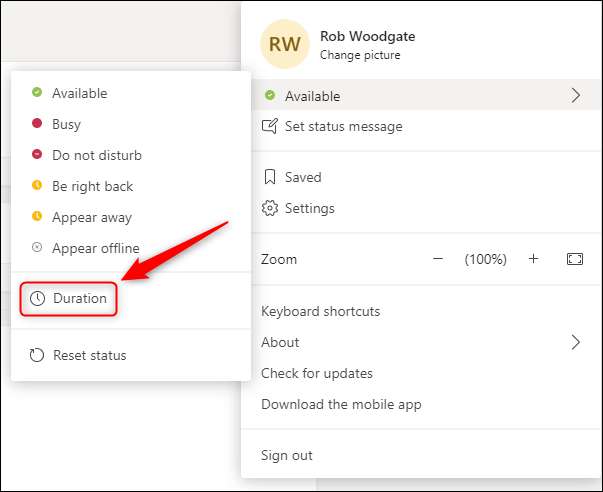
Wählen Sie den Status, den Sie möchten, und wie lange Sie in diesem Status bleiben möchten.
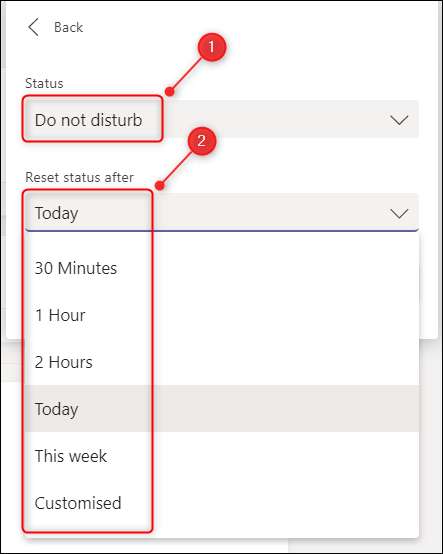
Ihr Status wechselt automatisch wieder in "verfügbar", wenn die Dauer abgeschlossen ist (oder "Besetzt", wenn das Ende der Dauer zu einem Zeitpunkt ist, wenn Sie sich in einer Besprechung oder anrufen).
Sie können Ihren Status auch im Suchfeld an der Spitze von Microsoft-Teams ändern, indem Sie einen der folgenden Befehle eingeben:
- /erhältlich: Legt Ihren Status auf verfügbar
- /belebt: Setzt Ihren Status auf Besetzt
- / dnd: Legt Ihren Status fest, um nicht zu stören
- / BRB: Setzt Ihren Status, um gleich wieder zu sein
- /ein Weg: Setzt Ihren Status auf
- /offline: Legt Ihren Status fest, um offline zu erscheinen
Wenn Sie eine Tastenkombination mögen, bringt Sie Strg + E mit dem Suchfeld zum Suchfeld. Um Ihren Status zu setzen, um "nicht stören", ohne Ihre Tastatur zu verlassen, ist es Strg + E, gefolgt von "/ dnd".
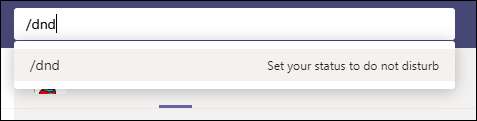
Sie können jedoch keine Dauer im Suchfeld festlegen, sodass Sie also automatisch auf "Verfügbare" zu einem bestimmten Zeitpunkt ändern möchten, müssen Sie Ihre Maus verwenden.
Die verschiedenen Status sind ziemlich selbsterklärend, aber es gibt ein paar nützliche Dinge zu wissen.
Erhältlich: (Der grüne Kreis) ist der Standardstatus, wenn Sie bei Teams angemeldet sind und sich nicht in einem Meeting befinden oder anrufen. Wenn Sie Ihr Gerät sperren oder längere Zeit im Leerlauf sind, ändern sich Teams Ihren Status automatisch auf "weg". Wenn Sie Teams auf einem Telefon oder Tablet verwenden, ändern sich Teams auch Ihren Status in "Away", wenn Sie eine andere App verwenden, und Teams sind im Hintergrund.
Belebt:
(Der rote Kreis) ist die Status-Teams automatisch an, wenn Sie
sind auf einem Anruf oder in einem Meeting, solange Sie Ihren Status nicht eingerichtet haben, um "nicht stören" (in diesem Fall bleiben Sie in "Nicht stören"). Sie erhalten immer noch Benachrichtigungen, wenn Sie mit beschäftigt eingestellt sind.
VERBUNDEN: So konfigurieren Sie Microsoft-Teams-Benachrichtigungen
Bitte nicht stören: (Der rote Kreis mit dem weißen Balken darüber) wird verhindern, dass Benachrichtigungen von auftauchen. Teams werden Ihren Status niemals von "nicht stören" ändern, sodass Sie sich daran erinnern müssen, sie selbst wieder zu ändern.
Ich komme gleich wieder: (Der gelbe Kreis) zeigt an, dass Sie vorübergehend weg sind und bald wieder da sind. Es sieht identisch mit "weg", aber wenn Ihre Kollegen über Ihr Profil schweben, werden sie sehen, dass Sie eingestellt sind, um "sofort wieder zurück" als "weg" zu sein.
Erscheinen entfernt: (Der gelbe Kreis) ist identisch mit "weg" und "rechts zurück" und gibt anderen Menschen den Eindruck, dass Teams keinen Fokus haben. Sie erhalten immer noch Nachrichtenbenachrichtigungen.
Offline erscheinen: (Der weiße Kreis mit einem "x" darin) gibt anderen Menschen den Eindruck, dass Sie sich nicht an Teams angemeldet sind. Sie erhalten immer noch Nachrichtenbenachrichtigungen. Wie beim "erscheinen weg", müssen Sie sicherstellen, dass dies nicht den Eindruck gibt, dass Sie nicht eigentlich funktionieren, also diskutieren Sie es vielleicht mit dem Rest Ihres Teams und des Managers, damit Sie sie alle in der gleicher Weg.







